Písanie a plánovanie príspevkov, článkov a oznámení v Viva Engage
Viva Engage ponúka rôzne typy príspevku a možnosti publikovania na váš domáci informačný kanál a scenár. Či už ste temperamentný off rýchly príspevok alebo vývoj in-hĺbkové funkcie článku, nájdete možnosti, ktoré spĺňajú príležitosti. Nepublikovaný príspevok môžete uložiť ako koncept, ktorý môžete neskôr upraviť. Automatizované publikovanie vám umožňuje naplánovať, kedy budú vaše príspevky aktívne, a to až 15 dní vopred. 
Poznámka: Články, oznámenia scenára, koncepty a naplánované príspevky sú prémiové funkcie, ktoré sú k dispozícii s licenciou Microsoft Viva Suite alebo Employee Communications and Communities .
V sieti pripojenej k službe Microsoft 365 vaše príspevky automaticky spúšťajú oznámenia v aplikáciách Microsoft Teams a Outlook. To umožňuje publiku reagovať, odpovedať a zdieľať v obľúbených aplikáciách, ktoré používajú každý deň. Ak chcete sledovať interakciu a dosah vašich príspevkov, pozrite si prehľady konverzácií.
-
Prejdite do svojho domáceho informačného kanála alebo na ľubovoľnú stránku, na ktorej máte oprávnenia na uverejňovanie. Ak chcete uverejniť príspevok v konkrétnej komunite, vyberte komunitu z informačného kanála Domov alebo prejdite na stránku prvého kontaktu komunity.
-
V okne vydavateľa vyberte typ príspevku. Každý typ príspevku je popísaný v nasledujúcej tabuľke.Pred odoslaním môžete kedykoľvek prepnúť na iný typ príspevku s výnimkou článkov.
|
Diskusia |
Ako predvolený typ príspevku fungujú diskusie pre väčšinu krátkych príspevkov dobre. Do obsahu môžete pridať bloky kódu alebo zoznamy. Všetky prílohy alebo obrázky, ktoré pridáte do príspevku, sa zobrazia pod správou príspevku. |
|
Otázka, Pochvala, Anketa |
Otázky vyvolávajú odpovede od odborníkov v danej oblasti vo vašej organizácii. Uverejnite otázky v konkrétnej komunite alebo v scenári.Ak má vaša organizácia licenciu na Viva Suite alebo Employee Communities and Communications , aplikácia Answers in Viva zoskupí vašu otázku s podobnými otázkami na karte Odpovede. Pochvala je spôsob, akým môžete kolegom potvrdiť alebo pochváliť. Ankety sú užitočné na získavanie pripomienok od skupín alebo jednotlivcov. |
|
Oznámenie |
Oznámenia scenára sú vyhradené pre vedúcich, delegátov vedúcich, delegovaných manažérov a podnikových komunikátorov. Oznámenia komunity sú k dispozícii len pre správcov komunity. Informácie o oznámeniach nájdete v tomto článku. |
|
Článok |
Ideálne pre dlhší obsah, ako sú blogy a bulletiny, články výrazne rozšíria vaše bohaté možnosti médií s nadpismi, deličmi, vloženými a úvodnými obrázkami a blokmi citácií. Ukážka zobrazuje, ako bude publikovaný článok vyzerať v informačnom kanáli a v scenári. Flexibilný dizajn zabezpečuje jednotný vzhľad v aplikácii Viva Engage v rôznych zariadeniach--- v aplikáciách Teams, na webe a v mobilných aplikáciách. Nájdite svoju interakciu s článkom s inými osobnými metrikami na tabuli Analytics.Nota: Mobilná aplikácia Viva Engage vám umožňuje zobraziť (ale nevytvárať) články. |
-
V okne vydavateľa na domovskom informačnom kanáli alebo na ľubovoľnej stránke, na ktorej máte oprávnenia na uverejňovanie, vyberte ikonu článku

-
Ak chcete pridať text a obrázky, vyberte pole názvu alebo základného textu. Vyberte text a použite možnosti formátovania rovnakým spôsobom ako v Microsoft Worde alebo iných aplikáciách na vytváranie formátu RTF.
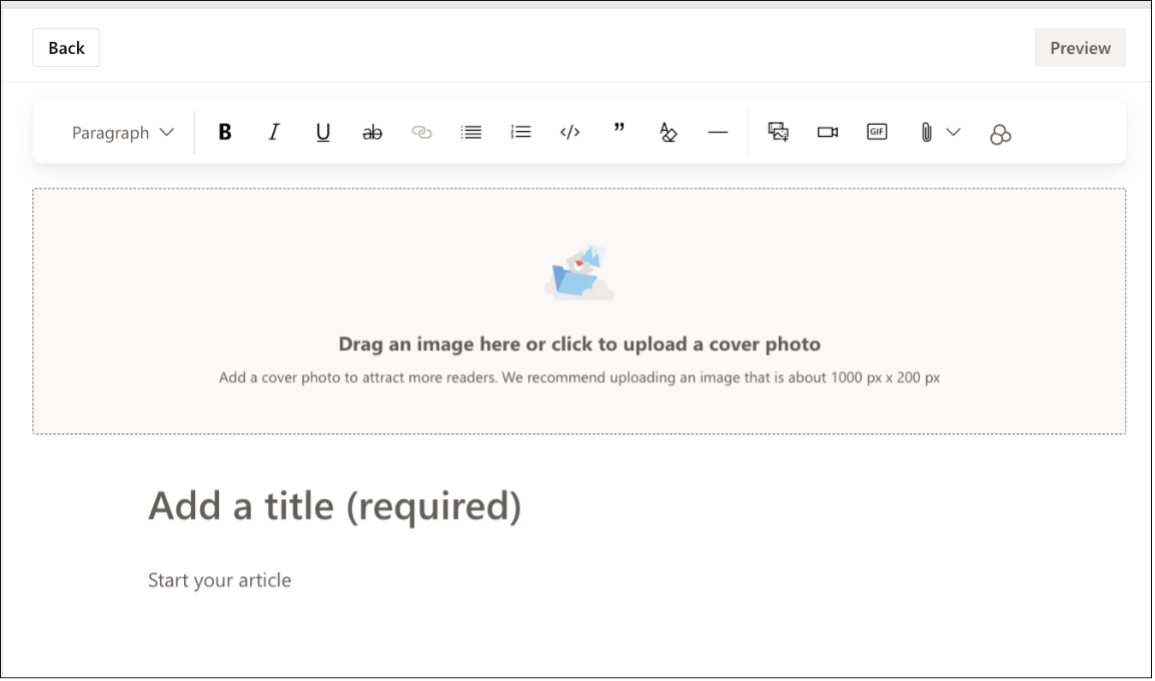
-
Ak chcete ukončiť režim úprav, vyberte tlačidlo Späť . Ak chcete článok uložiť ako koncept, prejdite na nasledujúcu časť.
Oznámenia scenára sú k dispozícii len pre vedúcich, delegátov vedúcich, delegovaných manažérov a podnikových komunikátorov. Okrem toho ich musí povoliť správca. Vedenie môže maximalizovať svoj dosah plánovaním oznámení, keď sú ich cieľové skupiny najaktívnejšie. Získajte ďalšie informácie o uverejňovaní oznámení z vášho scenára.
Oznámenia spoločenstva sú k dispozícii len správcom komunity a ich delegátom na šírenie základných informácií do ich komunity. Členovia komunity zvyčajne dostávajú upozornenia na oznámenia prostredníctvom aplikácie Viva Engage v aplikácii Teams.
-
Ak chcete odoslať oznámenie e-mailom, v časti Zmeniť nastavenia oznámení vyberte možnosť Upozorniť členov e-mailom. Táto akcia prepíše predvoľby jednotlivých e-mailov.
Ak chcete upraviť svoj príspevok v inom čase alebo ovládať, kedy je publikovaný, uložte ho ako koncept.
V rozbaľovacej ponuke Uverejniť vyberte položku Uložiť ako koncept.Koncept sa uloží na stránku Koncepty a plánované príspevky . Prílohy sa ukladajú spolu s konceptom a sú prístupné z umiestnenia správ (napríklad SharePointu alebo OneDrivu).
Poznámka: Všetky uložené koncepty vrátane plánovaných príspevkov sú viditeľné pre správcov a správcov siete. Na rozdiel od iných typov príspevku sú oznámenia o vedení uložené ako údaje Viva Engage v súlade s politikou nastavenou správcom.
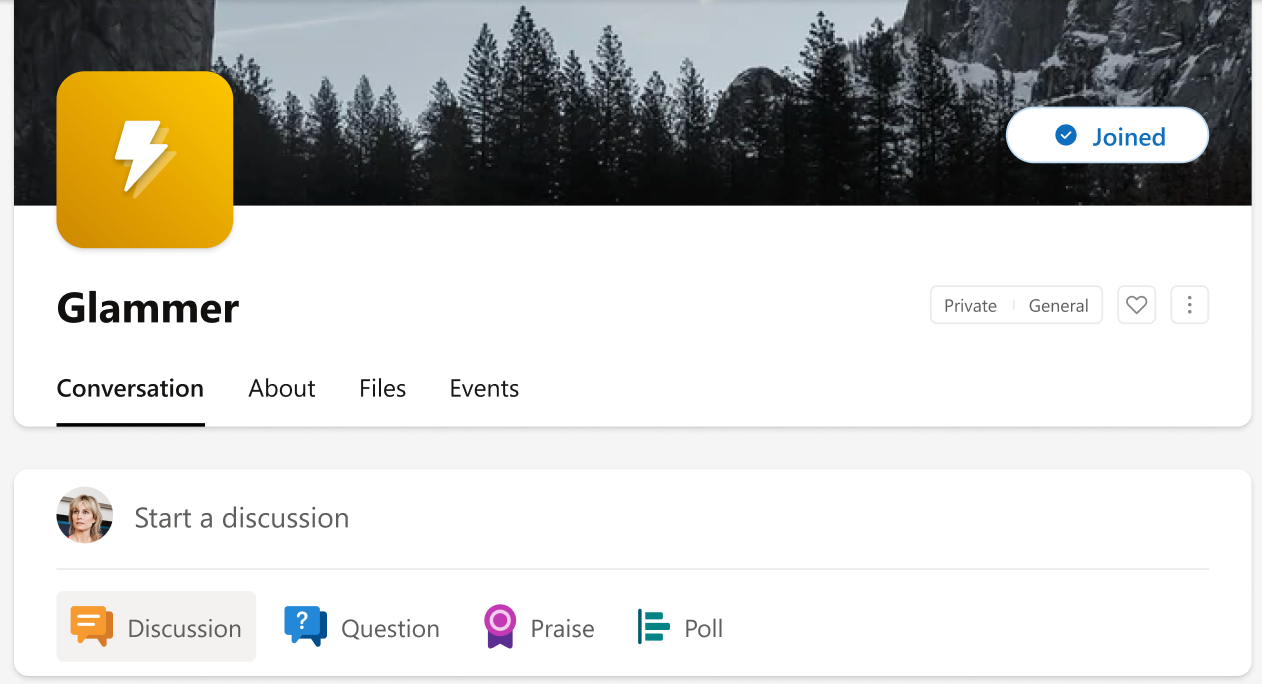
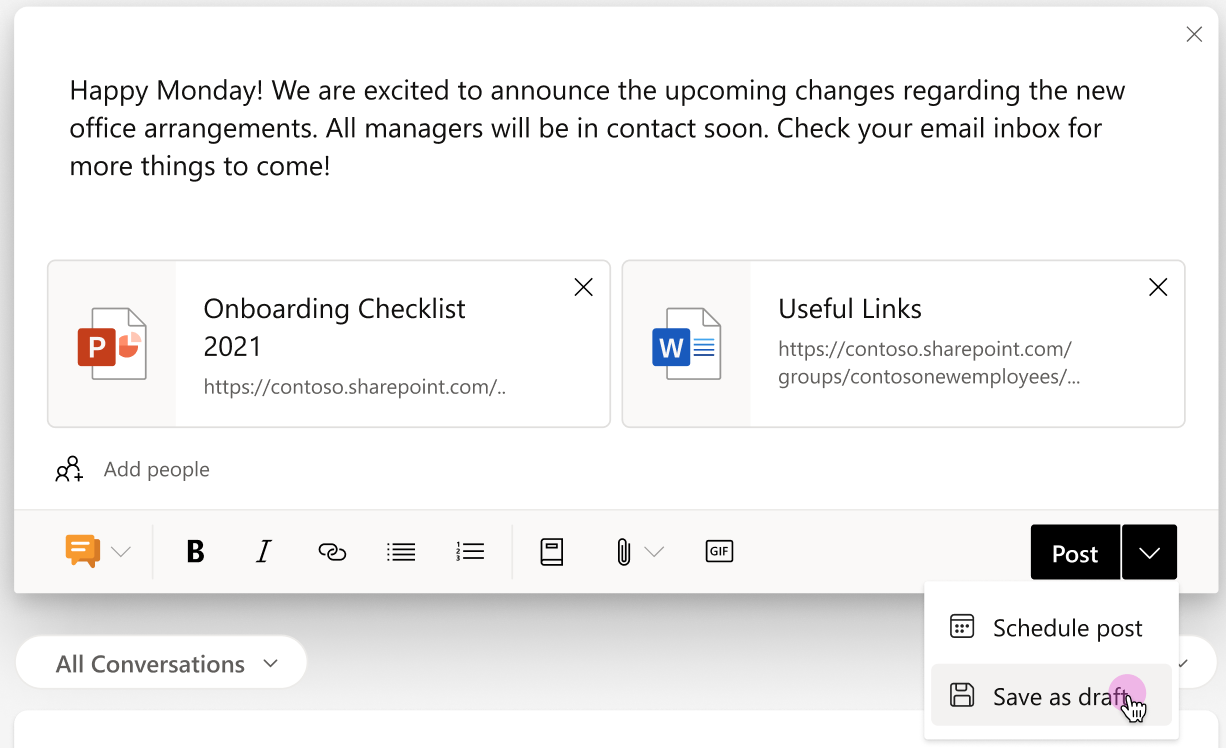
Bez ohľadu na to, kde ste začali koncept, môžete k nemu získať prístup z väčšiny stránok v Viva Engage.
-
Vyberte tlačidlo Koncepty na pravej strane okna vydavateľa.

-
Na stránke Koncepty a plánované príspevky výberom tlačidla Upraviť otvorte koncept alebo vykonajte zmeny v plánovaných príspevkoch.
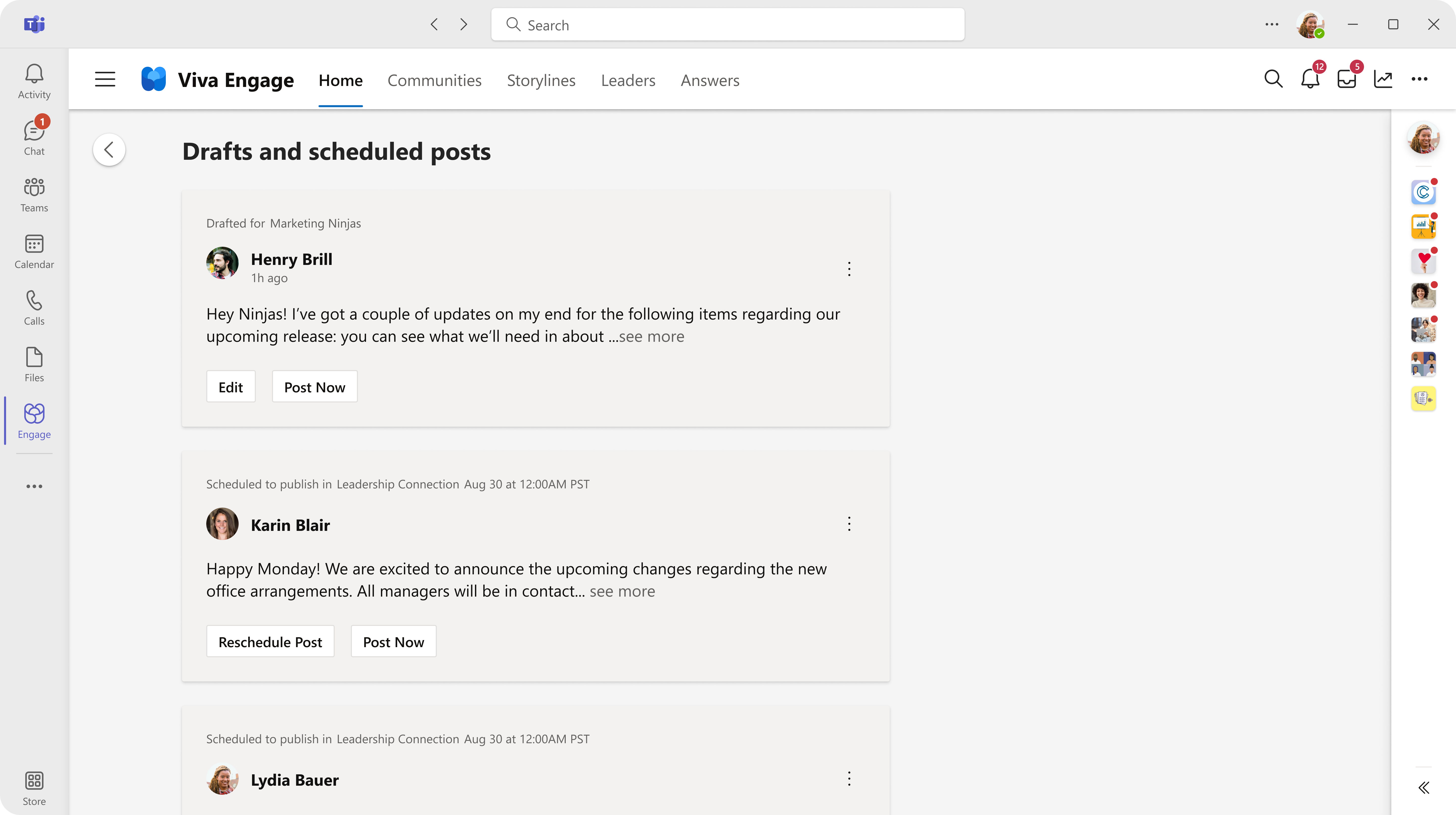
Či už píšete nový príspevok alebo pracujete z konceptu, možnosti plánovania nájdete v okne vydavateľa. V súčasnosti nie sú ankety oprávnené na plánované publikovanie.
-
Keď máte príspevok otvorený v okne vydavateľa, vyberte šípku nadol vedľa položky Uverejniť a vyberte položku Naplánovať príspevok.
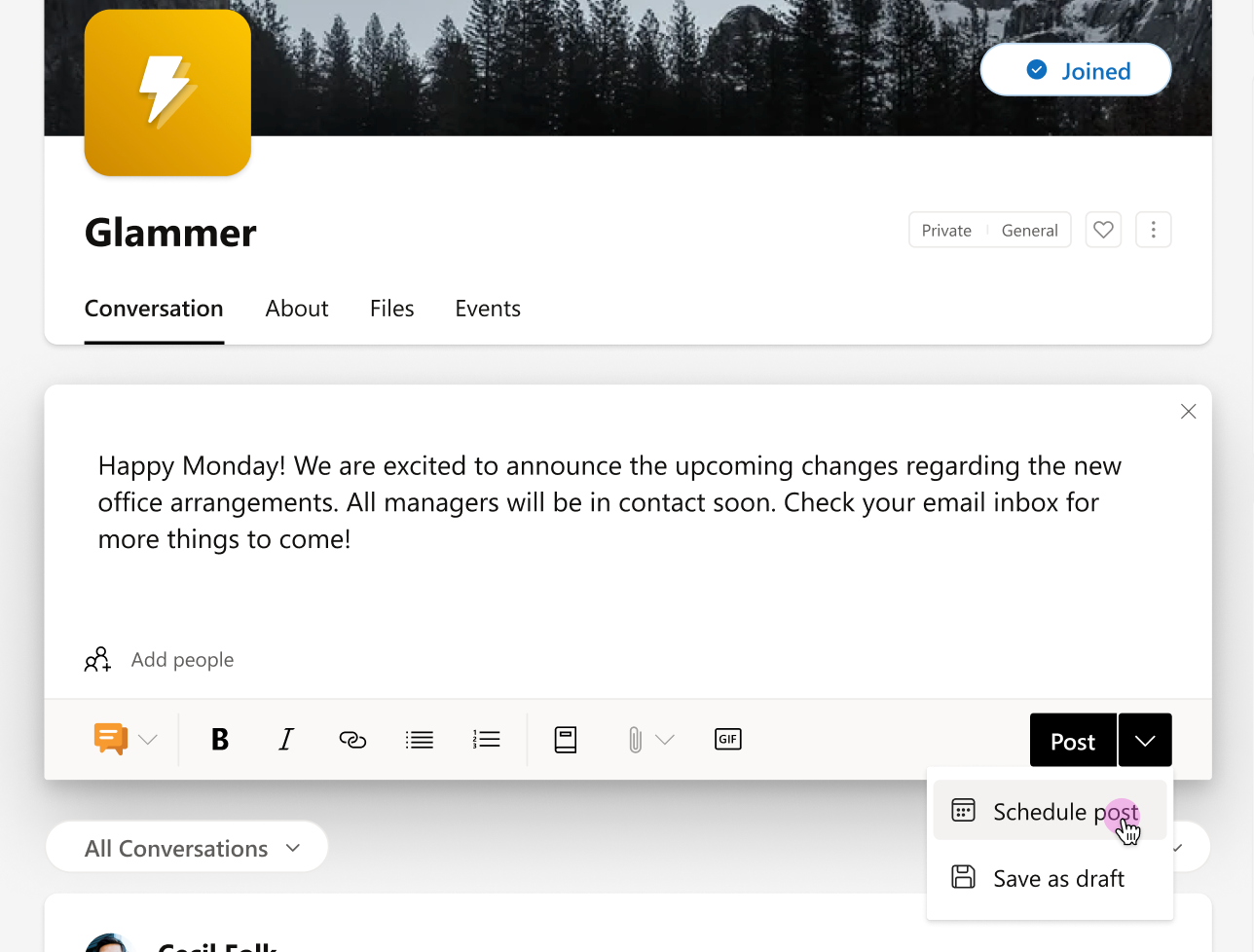
-
V rozbaľovacích ponukách Dátum a čas vyberte čas, kedy má váš príspevok začať vysielať naživo, a vyberte položku Plán.Koncept sa uloží na stránku Koncepty a naplánujúsa príspevky , kde môžete podľa potreby vykonať ďalšie zmeny. Ak chcete koncept znova otvoriť, v rozbaľovacej ponuke v okne vydavateľa vyberte tlačidlo Koncept alebo možnosť Koncept.
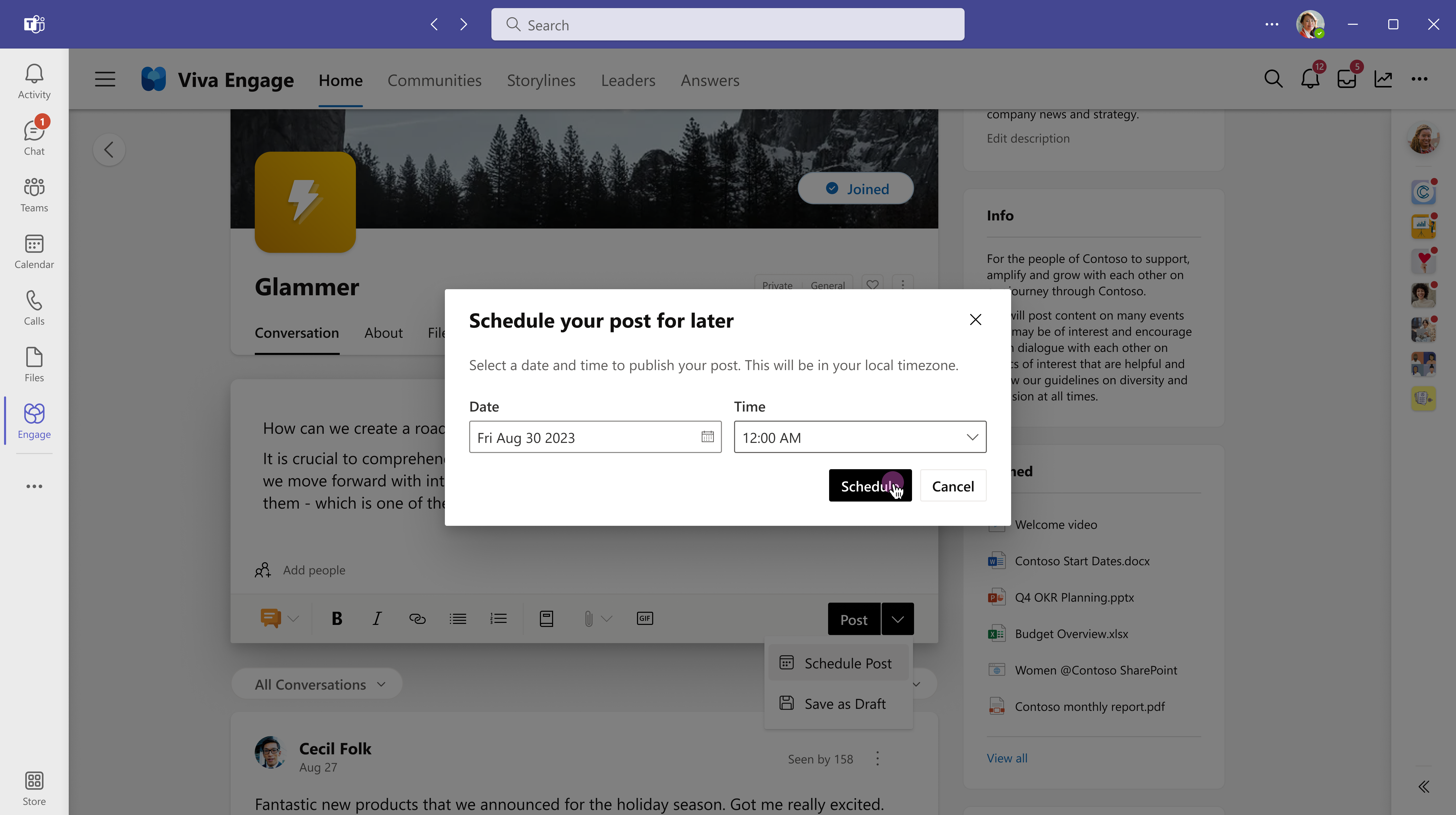
Ďalšie informácie
Priloženie súborov a obrázkov v aplikácii Viva Engage
Spolupráca s aplikáciou Copilot v službe Engage na príspevkoch a článkoch










